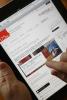Kuvan luotto: littlehenrabi/iStock/Getty Images
Valintapainikkeet ovat yleinen graafisen käyttöliittymän (GUI) tyyppi, jonka avulla ohjelmassa voidaan valita yksi kohde luettelosta. Painikkeet näkyvät yleensä sarjana while-ympyröitä, joissa valittu kohta on täytetty pisteellä. Useimmissa sovelluksissa yksi valintanappisarjan vaihtoehto on aina valittuna, mutta saattaa olla tarpeen tyhjentää ne kaikki.
Vaihe 1
Luo uusi projekti valitsemalla Tiedosto-valikosta "Uusi projekti". Paina "OK" tai "Seuraava" kaikissa esiin tulevissa valintaikkunoissa, koska oletusasetukset ovat kaikki, jotka meidän on valittava. Sinun pitäisi nähdä tyhjä lomake. Siirry näytön vasemmassa reunassa olevaan komponenttiluetteloon ja etsi valintanapin kohta.
Päivän video
Vaihe 2
Vedä kolme valintanappia lomakkeellesi ja aseta ne minne haluat. Halutessasi voit painaa "Käännä ja suorita" -painiketta (se näkyy työkalupalkissa vihreänä nuolena) ja testata valintanappia. Voit tehdä tämän napsauttamalla kutakin valintanappia ikkunassasi varmistaaksesi, että vain yksi voidaan valita kerrallaan.
Vaihe 3
Etsi painike "Komponentit" -luettelosta ja vedä se lomakkeeseen. Kun painike on edelleen valittuna, siirry "Ominaisuudet"-ikkunaan näytön oikeassa alakulmassa ja muuta sen tekstiominaisuus seuraavasti: "Tyhjennä valintapainikkeet".
Vaihe 4
Kaksoisnapsauta painiketta. Tämä siirtää sinut välittömästi graafisen käyttöliittymän suunnitteluliittymästä, jossa voit asetella komponentteja lähdekoodieditoriin, jonka avulla voit määrittää ohjelmoinnin komponenteille. Se luo myös tapahtumatoiminnon painikkeelle. Tämä koodin osa toimii aina, kun käyttäjä painaa painiketta. Oletuksena sillä on seuraava nimi:
Yksityinen alipainike1_Napsauta (ByVal lähettäjä Järjestelmänä. Objekti, ByVal e As System. EventArgs)
Kahvat Button1.Napsauta... Lopeta ala
Se saattaa kuitenkin näyttää hieman erilaiselta Visual Basic -versiosi mukaan.
Vaihe 5
Lisää "Button1_Click"-toimintoon seuraava koodi tyhjentääksesi kaikki radiolaatikot:
RadioButton1.Checked = False RadioButton2.Checked = False RadioButton3.Checked = False
Suorita ohjelma uudelleen ja valitse jokin radiokomponenteista. Kun olet valmis, napsauta "Tyhjennä" -painiketta ja valintanapit tyhjennetään.